Nota
El acceso a esta página requiere autorización. Puede intentar iniciar sesión o cambiar directorios.
El acceso a esta página requiere autorización. Puede intentar cambiar los directorios.
SE APLICA A: Servicio Power BI para usuarios profesionales
Servicio Power BI para diseñadores y desarrolladores
Power BI Desktop
Requiere una licencia Pro o Premium
Use este tutorial para establecer alertas en el servicio Power BI para notificarle cuándo cambian los datos de un panel por encima o por debajo de los límites establecidos. Se pueden establecer alertas sobre los iconos anclados desde los objetos visuales de informes o desde Preguntas y respuestas de Power BI. Solo se pueden establecer alertas en medidores, KPI y tarjetas. Cuando se establece una alerta, la única persona que ve esas alertas es usted.
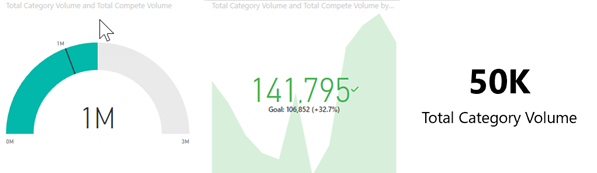
Las alertas solo funcionan en los datos que se actualizan. Cuando los datos se actualizan, Power BI busca si se ha configurado una alerta para esos datos. Si los datos alcanzan un umbral de alerta, se desencadena una alerta.
En este artículo se tratan los temas siguientes:
- Quién puede establecer alertas de panel
- ¿Qué objetos visuales admiten alertas?
- ¿Quién puede ver mis alertas?
- ¿Las alertas funcionan en Power BI Desktop y en la versión para móviles?
- Cómo crear una alerta
- ¿Dónde recibiré mis alertas?
Requisitos previos
- Una licencia de Power BI. Para iniciar sesión en Power BI, registrarse para obtener una prueba gratuita antes de comenzar.
- Acceso a un panel con uno de los tipos de icono siguientes: medidor, KPI o tarjeta.
- Modelo semántico que se actualiza.
¿Quién puede establecer alertas?
Los clientes con cualquier tipo de licencia pueden crear alertas en el servicio Power BI. Establezca alertas en los iconos del panel:
- creado en Mi área de trabajo.
- que se hayan compartido con usted en una capacidad reservada Premium.
- guardado en cualquier área de trabajo a la que pueda acceder, si tiene una licencia de Power BI Pro o Premium por usuario (PPU).
¿Quién puede ver las alertas que creo?
Nadie más podrá ver las alertas que establezca, aunque comparta el panel. Las alertas de datos están completamente sincronizadas entre las plataformas; establezca y vea las alertas de datos en el servicio Power BI, en las aplicaciones móviles de Power BI y en Power BI para Teams.
Advertencia
Estas alertas proporcionan información sobre los datos. Si consulta sus datos de Power BI en un dispositivo móvil y le roban ese dispositivo, se recomienda usar el servicio Power BI para desactivar todas las alertas.
Adición de una alerta a un icono del panel
Las alertas se pueden establecer en tres tipos de iconos (medidores, KPI y tarjetas) en un panel de Power BI. En este tutorial, se usa el ejemplo de ventas y marketing. Para continuar, abra el ejemplo desde el panel de navegación izquierdo pestaña Learn. Abra la página de informe Cuota de mercado y ancle la tarjeta Cuota de mercado del % de unidades a un panel.
En un indicador de panel, KPI o icono de tarjeta, seleccione los puntos suspensivos (...).
Seleccione el icono de alerta
 o Administrar alertas, para agregar una o varias alertas a la tarjeta Cuota de mercado.
o Administrar alertas, para agregar una o varias alertas a la tarjeta Cuota de mercado.En el panel Administrar alertas, haga clic en + Agregar regla de alertas. Asegúrese de que el control deslizante esté activado y asigne un título a la alerta. Los títulos le ayudan a reconocer fácilmente las alertas.
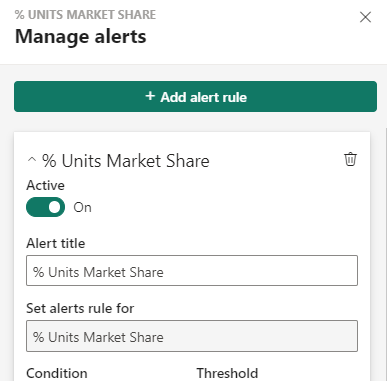
Desplácese hacia abajo y escriba los detalles de la alerta. En este ejemplo, vamos a crear una alerta que nos envíe una notificación una vez al día si nuestra cuota de mercado aumenta al 40 % (.4) o superior. Optamos por que Power BI nos envíe un correo electrónico cuando se desencadene una alerta. Las alertas desencadenadas también aparecen en nuestro Centro de notificaciones.
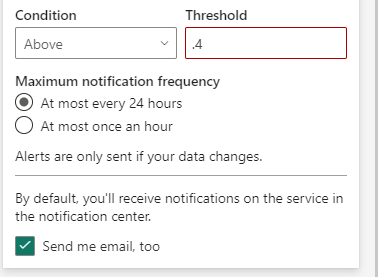
Haga clic en Guardar y cerrar.
Recibir alertas
Si los datos de seguimiento llegan a uno de los umbrales que ha establecido, suceden varias cosas. En primer lugar, Power BI comprueba si ha transcurrido más de una hora o más de 24 horas (según la opción seleccionada), desde que se envió la última alerta. Siempre y cuando los datos superen el umbral, recibirá una alerta.
Después, Power BI envía una alerta al centro de notificaciones y, opcionalmente, un correo electrónico. Cada alerta contiene un vínculo directo a los datos. Seleccione el enlace para ver el icono pertinente.
Si configura la alerta para que se le envíe un correo electrónico, en su bandeja de entrada recibirá un mensaje parecido a este. Este correo electrónico procede de una alerta establecida para la tarjeta Opinión.
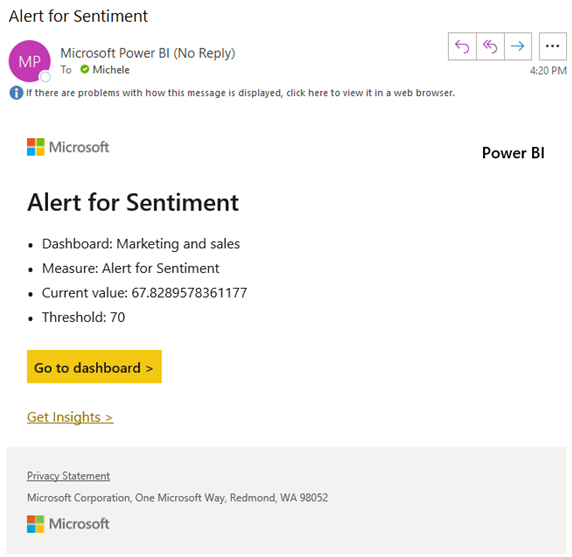
Power BI agrega un mensaje a su Centro de notificaciones.

Abra el Centro de notificaciones para ver los detalles de la alerta.
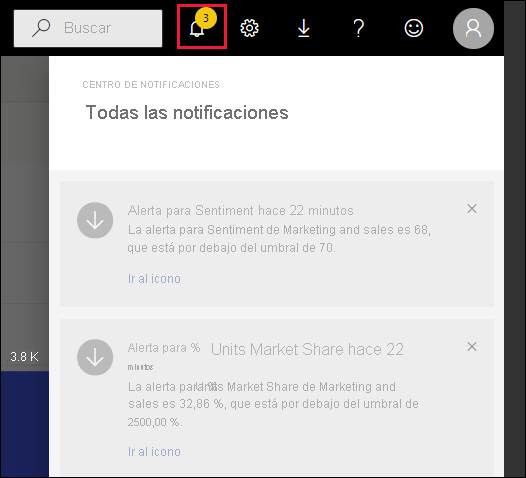
Administración de alertas
Hay muchas maneras de administrar las alertas: desde el propio icono del panel, desde el menú de configuración de Power BI, en un icono individual de la aplicación móvil de Power BI en el iPhone o en la aplicación móvil de Power BI para Windows 10.
Desde el icono
Si tiene que cambiar o quitar una alerta de un icono, vuelva a abrir la ventana Administrar alertas. Se muestran todas las alertas que ha configurado para ese icono.
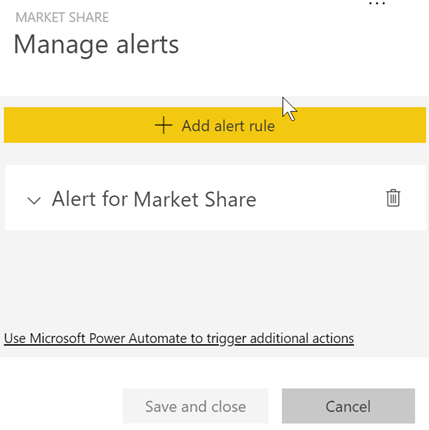
Para modificar una alerta, seleccione la flecha situada a la izquierda del nombre de la alerta.

Para eliminar una alerta, seleccione la papelera situada a la derecha del nombre de la alerta.

Desde el menú de configuración de Power BI
Seleccione el icono de engranaje de la barra de menús de Power BI.

En Configuración, seleccione Notificaciones>Alertas de Power BI.
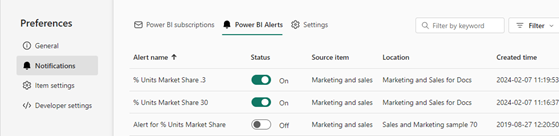
Desde aquí, puede activar y desactivar alertas, abrir la ventana Administrar de alertas para realizar cambios o eliminar alertas.
Consideraciones y limitaciones
- Si no puede establecer una alerta para un medidor, un indicador KPI o una tarjeta, póngase en contacto con el administrador de Power BI o con el departamento de soporte técnico de TI para solicitar ayuda. A veces, las alertas se desactivan o no están disponibles para el panel o para tipos específicos de iconos del panel.
- Las alertas solo funcionan en los datos que se actualizan. No funcionan con datos estáticos. La mayoría de los ejemplos proporcionados por Microsoft son estáticos.
- La capacidad de recibir y ver contenido compartido requiere que se cumplan algunas condiciones. Esas condiciones son que tiene una licencia de Power BI Pro, una licencia Premium por usuario o el informe se guarda en capacidad reservada Premium. Para obtener más información, vea ¿Qué licencia tengo?
- Las alertas se pueden establecer en los objetos visuales creados a partir de conjuntos de streaming que se anclan desde un informe a un panel. No se pueden establecer alertas en iconos de streaming creados directamente en el panel mediante Agregar icono>Datos de transmisión personalizados.
Limpieza de recursos
Elimine las alertas que haya creado en este tutorial. Seleccione el icono de engranaje de la barra de menús de Power BI. En Configuración, seleccione Notificaciones>Alertas de Power BI y elimine la alerta.